

iOS 13 e iPadOS hanno cambiato il modo in cui Safari indica dove ti porterà un collegamento. Ecco come vedere dove ti porterà un URL di pagina web sul tuo iPhone e iPad con iOS 13 e iPadOS.
In iOS 12 e versioni precedenti, è sufficiente toccare e tenere premuto un collegamento ipertestuale per un paio di secondi fino a quando non viene visualizzato un foglio di azione con l'URL di destinazione visualizzato in alto. In iOS 13 e iPadOS, il foglio di azione per impostazione predefinita visualizza un'anteprima live effettiva dell'URL di destinazione.
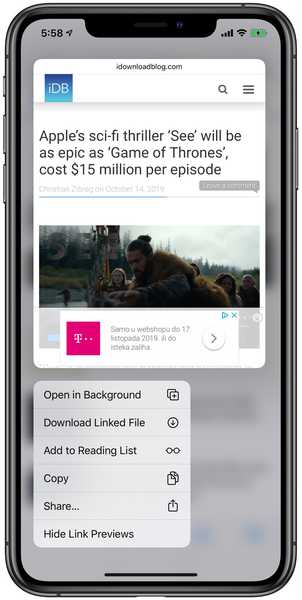
Per impostazione predefinita, iOS 13 mostra le anteprime dei collegamenti in Safari.
Per ripristinare tale comportamento, è necessario disabilitare le anteprime dei collegamenti in Safari. Basta non visitare Impostazioni → Safari perché Apple ha reso disponibile questo interruttore direttamente dal foglio di azione.
Seguici insieme mentre ti mostriamo come disabilitare le anteprime delle pagine Web in Safari in modo da poter vedere l'URL di destinazione in cui ti porterà il link senza aprire la pagina.
Come visualizzare gli URL dei collegamenti in Safari per iPhone
Segui le istruzioni dettagliate incluse per disabilitare le anteprime delle pagine Web in Safari per iOS in modo da poter vedere l'URL di destinazione a cui ti porterà il link.
1) Aperto Safari sul tuo iPhone o iPod touch con iOS 13+ o sul tuo iPad con iPadOS.
2) Adesso visitare una pagina Web con collegamenti ipertestuali come la homepage di iDownloadBlog.
3) Il prossimo, toccare e tenere premuto un collegamento ipertestuale per un paio di secondi fino a quando appare il foglio di azione.
Per impostazione predefinita, il foglio di azione visualizza un'anteprima del collegamento selezionato senza aprire la pagina. È possibile aprire il collegamento toccando la finestra di anteprima o toccare un punto qualsiasi al di fuori di quest'area per chiudere la finestra di anteprima e rimanere sulla pagina corrente.
4) Quello che vogliamo fare è disabilitare permanentemente le anteprime dei link. Per fare ciò, basta scegliere l'opzione Nascondi anteprime dei collegamenti dalla parte inferiore del foglio di azione.
E questo è tutto quello che c'è da fare, davvero.
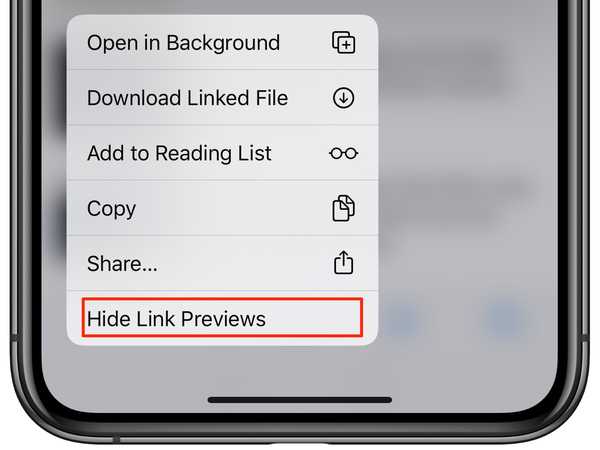
Attiva / disattiva le anteprime degli URL nel foglio di azione.
La prossima volta che visualizzi l'anteprima di una pagina toccando e tenendo premuto il suo URL in Safari, il foglio di azione mostrerà l'URL di destinazione completo in cui ti porterà il link, non l'anteprima della pagina.
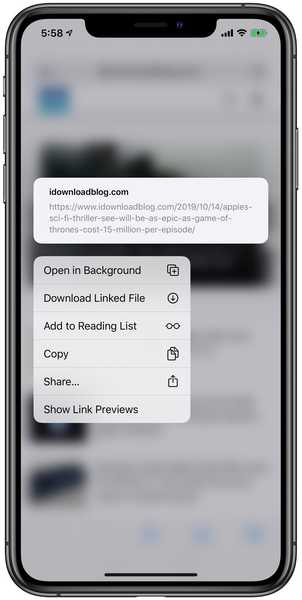
La disabilitazione delle anteprime dei collegamenti consente di visualizzare l'URL di destinazione.
Per tornare a visualizzare le anteprime dei collegamenti anziché gli URL di destinazione, tocca e tieni premuto un collegamento in Safari e scegli l'opzione Mostra anteprime dei collegamenti nella parte inferiore del foglio di azione.
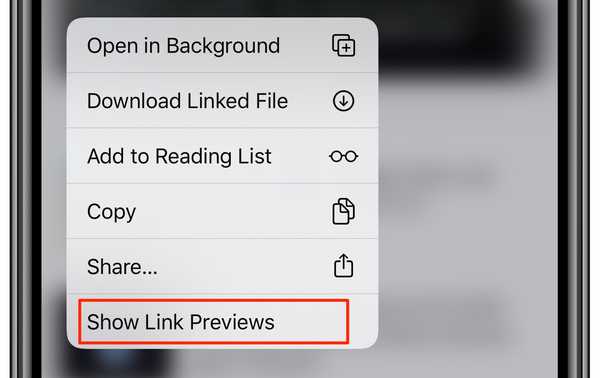
È possibile riattivare le anteprime dei collegamenti in qualsiasi momento.
Sapere dove ti porterà un link è importante dal punto di vista della sicurezza e della privacy, soprattutto se si prendono in considerazione sofisticate truffe di phishing.
Ho bisogno di aiuto? Chiedi a iDB!
Se ti piace questo tutorial, passalo ai tuoi amici e lascia un commento qui sotto.
Rimasto bloccato? Non sei sicuro di come eseguire determinate operazioni sul tuo dispositivo Apple? Facci sapere tramite [email protected] e un futuro tutorial potrebbe fornire una soluzione.
Invia i tuoi suggerimenti pratici tramite [email protected].










